Layout e formatação da página
O Power BI Desktop oferece a capacidade de controlar o layout e a formatação das páginas de relatório, tais como tamanho e orientação.
Vídeo: Formatar relatórios
Use o menu Exibição de página, na guia Exibir, para alterar o modo como as páginas do seu relatório são dimensionadas. As opções disponíveis são Ajustar à página (padrão), Ajustar à largura e Tamanho real.
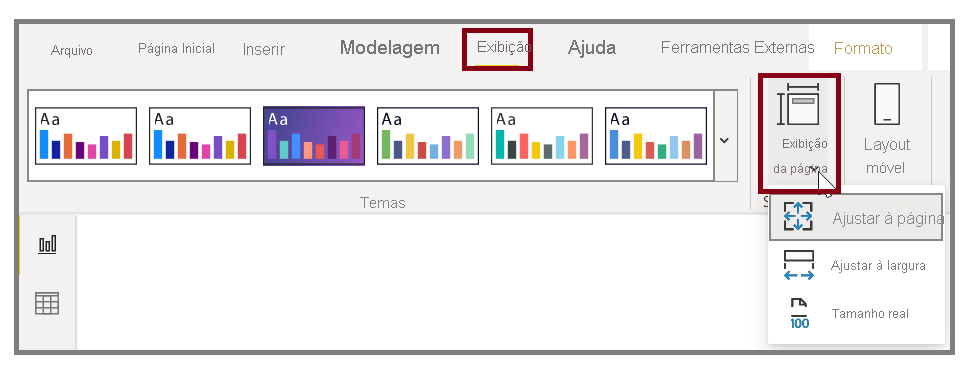
Também é possível alterar o tamanho da página. Por padrão, o tamanho da página do relatório é definido como 16:9. Para alterar o tamanho da página, verifique se nenhum visual está selecionado, selecione o ícone de pincel no painel de Visualizações e, em seguida, selecione Tamanho da página para expandir essa seção.
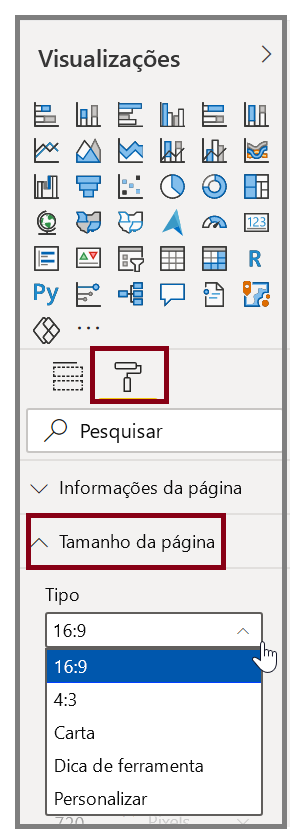
As opções de tamanho da página também incluem 4:3 (taxa de proporção mais semelhante a um quadrado) e Dinâmica (a página será redimensionada de modo a preencher todo o espaço disponível). Uma opção de tamanho de carta padrão também está disponível para os relatórios. Talvez seja necessário redimensionar os visuais após alterar o tamanho da página para garantir que eles apareçam por completo na tela.
Você pode especificar um tamanho de página personalizado, definindo o tamanho em polegadas ou pixels e também pode alterar a cor da tela de fundo do relatório inteiro.
Outra opção é selecionar Cortana, que dimensiona o relatório para que ele possa ser usado como resultado de pesquisas que usam a Cortana.
Adicionar elementos estáticos
Juntamente com os visuais vinculados a dados, você também pode adicionar elementos estáticos, como caixas de texto, imagens e formas, para melhorar o design visual dos relatórios. Para adicionar um elemento visual, selecione Caixa de texto, Imagem ou Formas na guia Página Inicial.
Vídeo: Adicionar um elemento visual

Você pode exibir grandes títulos, legendas ou breves parágrafos nas Caixas de texto, que também podem incluir links e URLs.
A seleção de Imagem abrirá um navegador de arquivos em que você poderá selecionar a imagem do seu computador ou outra fonte na rede. Por padrão, o redimensionamento de uma imagem em seu relatório manterá sua taxa de proporção.
Você pode inserir cinco tipos de Formas, incluindo retângulos e setas. As formas podem ser opacas ou transparentes com borda colorida. Essa última opção é útil para criar bordas ao redor de grupos de visualizações.
Gerenciar como os elementos se sobrepõem
Quando você tem vários elementos em um relatório, o Power BI permite que você gerencie como eles se sobrepõem entre si. Essa ordenação de camadas é conhecida como a ordem z.
Vídeo: Gerenciar elementos da ordem z
Para gerenciar a ordem z dos elementos de um relatório, selecione um elemento e use os botões Trazer para frente e Enviar para trás da guia Formato.
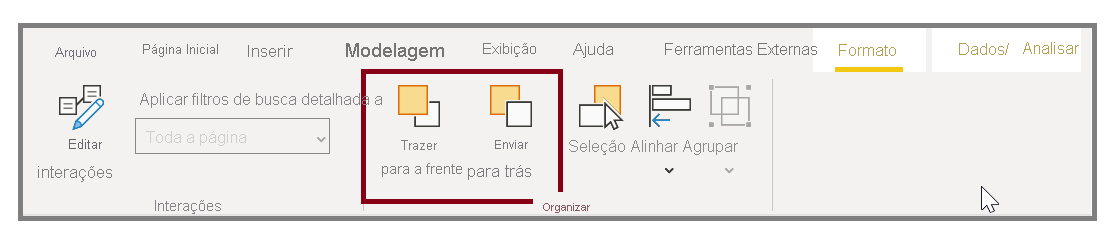
Reutilizar o layout de um relatório
As páginas individuais de um relatório podem ser complexas, com várias visualizações que interagem de maneiras específicas e têm formatação precisa. Ocasionalmente, ao criar um relatório, talvez você queira usar os mesmos visuais e layouts para duas páginas diferentes. Por exemplo, caso tenha acabado de elaborar uma página de relatório para a receita bruta, talvez queira uma página quase idêntica para a receita líquida.
Recriar todo o trabalho seria difícil, mas com o Power BI Desktop é possível duplicar uma página do relatório.
Clique com o botão direito do mouse na guia que deseja copiar e selecione Duplicar página.
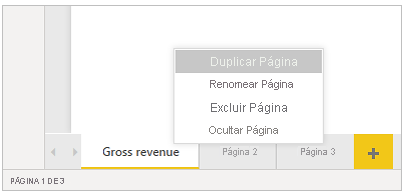
Para obter mais informações, confira Tutorial: como adicionar opções de formatação a um visual personalizado Power BI.